在Windows10系统编辑注册表的时候,最后点击确定按钮保存修改内容,这时弹出编辑值是出错窗口,提示写该值的新内容时出错,出现这种情况怎么办呢?这一般是由于权限管理的原因,下面我们就来看看解决方法吧。
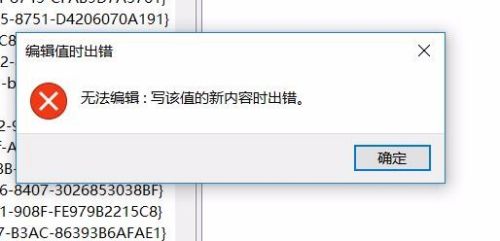
方法/步骤
-
1
出现写入该值内容出错时,我们右键点击无法编辑的注册表项,然后在弹出菜单中选择“权限”菜单项
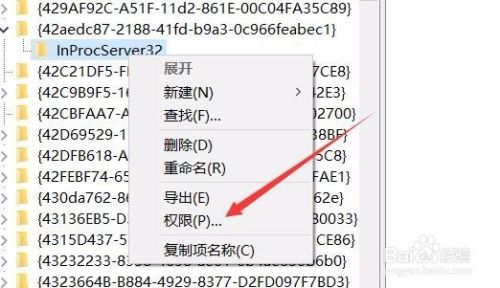
-
2
接着在打开的注册表项的权限设置窗口中,点击“高级”按钮。
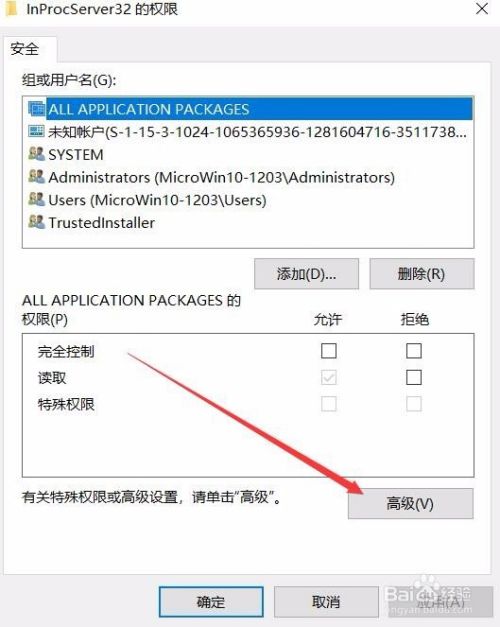
-
3
在打开的新编辑窗口中,点击所有者后面的“更改”快捷链接
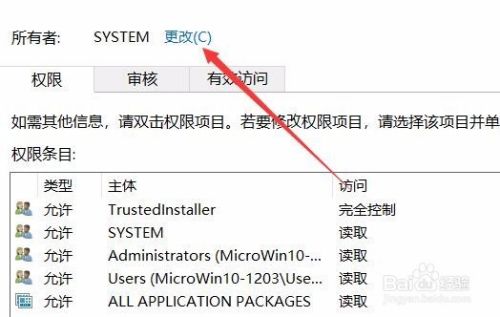
-
4
接着会弹出一个选择用户或组的窗口,在这里点击左下角的“高级”按钮
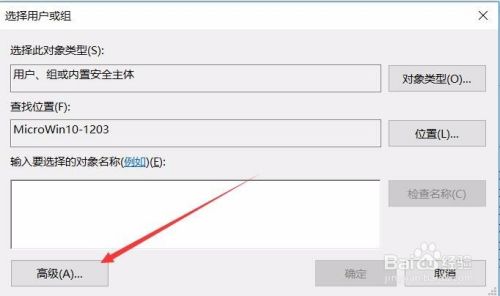
-
5
接着在弹出的新窗口中点击右侧的“立即查找”按钮。

-
6
在搜索结果窗口中找到当前的用户,然后点击确定按钮。
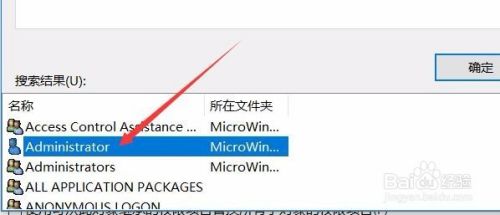
-
7
接着再回到“选择用户或组”窗口,在这里点击确定按钮。
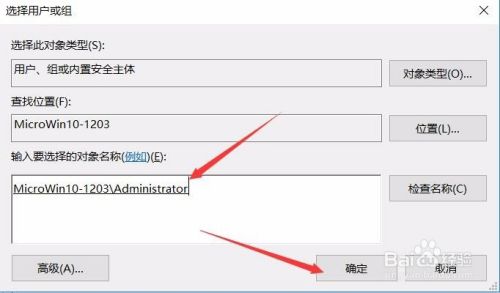
-
8
最后回到最开始的注册表项的权限编辑窗口,在“组或用户名”列表中选择当前用户,然后勾选下面“完全控制”的允许复选框,最后点击确定按钮即可。
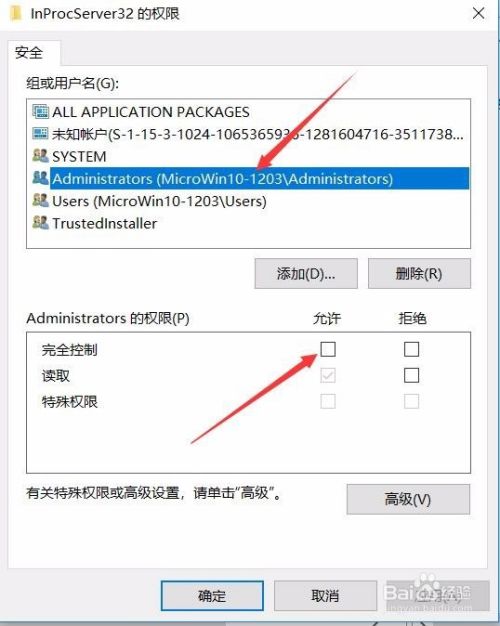 END
END
经验内容仅供参考,如果您需解决具体问题(尤其法律、医学等领域),建议您详细咨询相关领域专业人士。
作者声明:本篇经验系本人依照真实经历原创,未经许可,谢绝转载。
展开阅读全部
文章评论